Comment copier et coller plusieurs éléments à l'aide de GBoard
Trucs Et Astuces Android / / August 05, 2021
La plupart des téléphones Android sont livrés avec le GBoard qui possède de nombreuses fonctionnalités intéressantes telles que le créateur de GIF, Google Translate, la recherche Google, et beaucoup, mais le gestionnaire de presse-papiers est l'une des principales fonctionnalités de gain de temps qui nous permet de copier et coller plusieurs textes à une fois que.
Il arrive souvent avec nous que nous ayons besoin de copier et coller plusieurs textes, et c'est très fastidieux de le faire un par un. Habituellement, nous ne pouvons copier et coller qu’un seul élément de texte à la fois, mais la fonction de presse-papiers de Gboard résoudra notre problème, et un autre avantage est que nous n'avons pas à nous fier à d'autres applications de gestion de presse-papiers tierces. Cela permettra donc d'économiser de l'espace dans votre mobile.

Table des matières
-
1 Comment copier et coller plusieurs éléments à l'aide de GBoard
- 1.1 Étape 1: activer le presse-papiers
- 1.2 Étape 2: Copiez et collez plusieurs éléments à l'aide de GBoard
- 1.3 Étape 3: Épinglez l'élément copié dans le presse-papiers de Gboard
- 2 Comment supprimer l'élément copié dans le presse-papiers de Gboard
- 3 Conclusion
Comment copier et coller plusieurs éléments à l'aide de GBoard
Cet article est divisé en 2 parties. Dans la première partie, nous avons expliqué comment activer le presse-papiers de Gboard et, dans la seconde partie, comment l'utiliser.
Étape 1: activer le presse-papiers
Tout d'abord, ouvrez l'application, qui vous permet d'écrire un message et appuyez sur la zone de texte.
Étape 1: Appuyez sur l'icône Google dans le coin supérieur gauche du clavier.
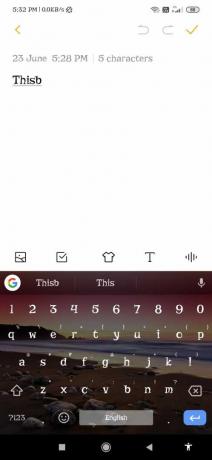
Étape 2: Appuyez sur Plus (3 points) que vous pouvez voir sur la barre de suggestions.

Étape 3: Appuyez sur l'icône du Presse-papiers, puis cliquez sur Activer le bouton «Activer le Presse-papiers».

Pointe: si vous comptez l'utiliser quotidiennement, vous pouvez faire glisser l'icône du presse-papiers vers la barre de suggestions, de sorte que la prochaine fois, vous pourrez y accéder sans ouvrir le menu (3 points).
Étape 2: Copiez et collez plusieurs éléments à l'aide de GBoard
Étape 1: Copiez le (s) message (s) que vous souhaitez coller quelque part.
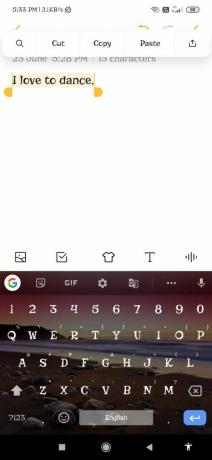
Étape 2: Ouvrez l'application dans laquelle vous souhaitez coller votre message copié.
Étape 3: Appuyez sur l'icône Google dans le coin supérieur gauche du clavier.
Étape 4: Appuyez sur Plus (3 points) (uniquement si l'icône du presse-papiers n'est pas disponible dans la barre de suggestions). Vous verrez alors une liste de vos messages copiés.
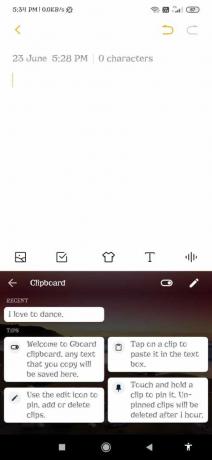
Étape 5: Appuyez sur le (s) message (s) que vous souhaitez coller.
Étape 3: Épinglez l'élément copié dans le presse-papiers de Gboard
Gboard supprime automatiquement l'élément copié après 1 heure, donc si vous ne voulez pas qu'un message soit supprimé, vous pouvez l'épingler;)
Étape 1: Ouvrez le presse-papiers.
Étape 2: Appuyez longuement sur l'élément copié que vous souhaitez épingler.
Étape 3: Cliquez sur l'icône d'épingle.
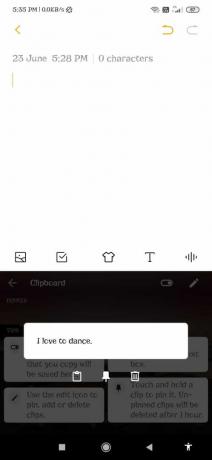
Pointe: Si vous souhaitez épingler plusieurs éléments à la fois, cliquez sur l'icône en forme de crayon, sélectionnez tous les éléments que vous souhaitez épingler et cliquez sur l'icône d'épingle.
Comment supprimer l'élément copié dans le presse-papiers de Gboard
Étape 1: Ouvrez le presse-papiers.
Étape 2: Sélectionnez les éléments copiés que vous souhaitez supprimer.
Étape 3. Cliquez sur l'icône de suppression.
Pointe: Si vous souhaitez supprimer plusieurs éléments à la fois, cliquez sur l'icône en forme de crayon, sélectionnez tous les éléments que vous souhaitez épingler et cliquez sur l'icône d'épingle.
Conclusion
Peu de gens connaissent la fonctionnalité de gestionnaire de presse-papiers de Gboard, et vous pouvez désormais facilement copier et coller plusieurs éléments à la fois. J'espère que vous avez aimé ce tutoriel étape par étape sur la façon de copier et coller plusieurs éléments à la fois à l'aide de Gboard.
Le choix des éditeurs:
- Rétrograder Oppo Find X2 / X2 Pro: revenir d'Android 11 à Android 10
- Comment restaurer le basculement du mode Pocket manquant dans OxygenOS sur OnePlus 7/7 Pro
- Comment réparer les erreurs DRM vidéo Samsung pour Amazon, Netflix, my5 et autres?
- Rétablir la vision aux rayons X sur l'application appareil photo OnePlus 8 Pro
- Corriger la surchauffe du smartphone lors de l'utilisation d'applications de chat vidéo?
Rahul est un étudiant en informatique qui s'intéresse énormément au domaine de la technologie et de la crypto-monnaie. Il passe la plupart de son temps à écrire ou à écouter de la musique ou à voyager dans des endroits inconnus. Il croit que le chocolat est la solution à tous ses problèmes. La vie arrive et le café aide.

![Méthode facile pour rooter Poptel P60 en utilisant Magisk [aucun TWRP nécessaire]](/f/c1f6a126f92fdccee8d39961affa8a96.jpg?width=288&height=384)

![Comment installer Stock ROM sur Bylynd M3 [Firmware Flash File / Unbrick]](/f/9af381c905dadb61d89c6d96f1b5f987.jpg?width=288&height=384)